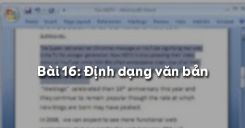Mục đích của bài học "Chỉnh sửa văn bản" nhằm giúp các em hiểu được mục đích của thao tác chọn phần văn bản, nắm được các chức năng của các phím Delete, Backspace; biết các thao tác biên tập văn bản đơn giản: xoá, sao chép, phục hồi các phần văn bản;... Dưới đây là nội dung chi tiết của bài học, mời các em cùng theo dõi.
Tóm tắt lý thuyết
1.1. Xóa và chèn thêm văn bản
a. Xóa văn bản
- Để xóa kí tự trong văn bản, ta dùng một trong hai phím:
- Phím Backspace: xóa kí tự ngay trước con trỏ soạn thảo.
- Phím Delete: xóa kí tự ngay sau con trỏ soạn thảo.
- Lưu ý 1: Cần nhận biết vị trí con trỏ soạn thảo để không bị xoá nhầm và suy nghĩ cẩn thận trước khi thực hiện thao tác xóa.
b. Chèn thêm văn bản
- Di chuyển con trỏ soạn thảo đến vị trí cần chèn.
- Gõ thêm nội dung từ bàn phím.
1.2. Chọn phần văn bản
- Nguyên tắc: Khi muốn thực hiện một thao tác (xóa, chuyển vị trí, thay đổi cách trình bày,...) trước hết phải chọn văn bản hoặc đối tượng đó (còn gọi là đánh dấu).
- Các bước chọn phần văn bản:
- Nháy chuột tại vị trí bắt đầu.
- Kéo thả chuột đến cuối phần văn bản cần chọn.
- Nháy nút lệnh
 (Undo) để quay lại thao tác trước đó.
(Undo) để quay lại thao tác trước đó. - Nháy nút lệnh
 để quay lại thao tác sau đó.
để quay lại thao tác sau đó.
1.3. Sao chép văn bản
- Sao chép văn bản là giữ nguyên phần văn bản đó ở vị trí gốc, đồng thời sao nội dung đó vào vị trí khác.
- Các bước thực hiện sao chép văn bản:
- Chọn phần văn bản muốn sao chép
- Nháy nút
 (Copy) trên thanh công cụ. (Hoặc nhấn tổ hợp phím Ctrl + C)
(Copy) trên thanh công cụ. (Hoặc nhấn tổ hợp phím Ctrl + C) - Đưa con trỏ soạn thảo tới vị trí cần sao chép rồi nháy nút
 (Paste). (Hoặc nhấn tổ hợp phím Ctrl + V)
(Paste). (Hoặc nhấn tổ hợp phím Ctrl + V)
- Lưu ý 2: Em có thể nháy nút Copy một lần và nháy nút Paste nhiều lần để sao chép nội dung vào nhiều vị trí khác nhau
1.4. Di chuyển văn bản
Di chuyển một phần văn bản từ vị trí này sang một vị trí khác bằng cách: sao chép rồi xoá phần văn bản ở vị trí gốc
- Bước 1: Chọn phần văn bản cần di chuyển
- Bước 2: Nháy vào nút lệnh
 Cut (Hoặc nhấn tổ hợp phím Ctrl + X) trên thanh công cụ chuẩn (phần văn bản đó tại vị trí cũ sẽ bị xóa)
Cut (Hoặc nhấn tổ hợp phím Ctrl + X) trên thanh công cụ chuẩn (phần văn bản đó tại vị trí cũ sẽ bị xóa) - Bước 3: Đưa con trỏ soạn thảo tới vị trí mới và nháy vào nút lệnh Paste
.bmp)
Bài tập minh họa
Ví dụ 1: Dạng xóa văn bản
Sử dụng phím Backspace để xóa từ ONE, em cần đặt con trỏ soạn thảo ở đâu?
Gợi ý trả lời:
Ngay cuối từ ONE
Ví dụ 2: Dạng chèn thêm văn bản
Muốn chèn các từ "những cánh buồm" vào vị trí sau đây thì thực hiện như thế nào:
Buổi sớm nắng sáng …. nâu trên biển được nắng chiếu vào hồng rực lên như đàn bướm múa lượn giữa trời xanh.
Gợi ý trả lời
- Di chuyển con trỏ soạn thảo đến vị trí cần chèn
- Gõ thêm nội dung từ bàn phím
Ví dụ 3: Dạng chọn phần văn bản
Cho đoạn thơ dưới đây:
Bác Hồ ở chiến khu
Một nhà sàn đơn sơ vách nứa
Bốn bên suối chảy cá bơi vui
Đêm đêm cháy hồng bên bếp lửa
Ánh đèn khuya còn sáng trên đồi.
Để chọn các từ Một nhà sàn đơn sơ ta thực hiện như thế nào?
Gợi ý trả lời:
- Đặt con trỏ chuột đến vị trí bắt đầu (cụ thể là trước kí tự M)
- Kéo thả chuột đến vị trí cuối (đến kí tự ơ của từ sơ)
Ví dụ 4: Sao chép và di chuyển văn bản
Thao tác sao chép và di chuyển giống và khác nhau như thế nào?
Gợi ý trả lời:
- Giống nhau: Đều là sao chép văn bản
- Khác nhau:
- Sao chép: Phần văn bản gốc không bị mất đi.
- Di chuyển: Phần văn bản gốc bị mất đi.
Ví dụ 5: Phân biệt xoá và cắt văn bản
Thao tác xoá và cắt giống và khác nhau như thế nào?
Gợi ý trả lời:
- Giống nhau: đều là xoá văn bản
- Khác nhau:
- Xoá: Phần văn bản bị xoá nằm ở thùng rác
- Cắt: Phần văn bản bị xoá được lưu vào trong bộ nhớ của máy tính (Vùng nhớ đệm Clipboard: Là vùng nhớ tạm thời dùng chung cho các ứng dụng của Windows)
3. Luyện tập Bài 15 Tin học 6
Sau khi học xong bài này, các em cần nắm vững các nội dung trọng tâm:
- Xóa và chèn thêm văn bản;
- Chọn phần văn bản;
- Sao chép văn bản;
- Di chuyển văn bản.
3.1. Trắc nghiệm
Các em có thể hệ thống lại nội dung kiến thức đã học được thông qua bài kiểm tra Trắc nghiệm Tin học 6 Bài 15 cực hay có đáp án và lời giải chi tiết.
-
- A. Đặt con trỏ soạn thảo trước phần văn bản cần xóa và nhấn phím Backspace
- B. Đặt con trỏ soạn thảo sau phần văn bản cần xóa và nhấn phím Delete
- C. Chọn phần văn bản cần xóa và nhấn phím Ctrl
- D. Chọn phần văn bản cần xóa và nhấn phím Delete hoặc Backspace
-
-
A.
Chọn phần văn bản cần sao chép, nháy nút lệnh
.bmp) (Copy), nháy chuột tại vị trí đích và nháy nút lệnh
(Copy), nháy chuột tại vị trí đích và nháy nút lệnh .bmp) (Paste)
(Paste) -
B.
Chọn phần văn bản cần sao chép, nháy nút lệnh
.bmp) (Paste), nháy chuột tại vị trí đích và nháy nút lệnh
(Paste), nháy chuột tại vị trí đích và nháy nút lệnh .bmp) (Copy)
(Copy) -
C.
Chỉ cần chọn phần văn bản cần sao chép rồi chọn nút lệnh
.bmp) (Copy)
(Copy) - D. Tất cả đều sai
-
A.
Chọn phần văn bản cần sao chép, nháy nút lệnh
-
- A. Đặt con trỏ soạn thảo vào vị trí đầu phần văn bản cần chọn, nhấn giữ phím Shift và nháy chuột tại vị trí cuối phần văn bản cần chọn
- B. Kéo thả chuột từ vị trí cuối đến vị trí bắt đầu phần văn bản cần chọn
- C. Đặt con trỏ soạn thảo vào vị trí đầu phần văn bản cần chọn, nhấn giữ phím Shift và sử dụng các phím mũi tên đến vị trí cuối phần văn bản cần chọn
- D. Tất cả đều đúng
Câu 4-10: Mời các em đăng nhập xem tiếp nội dung và thi thử Online để củng cố kiến thức về bài học này nhé!
3.2. Bài tập SGK
Các em có thể xem thêm phần hướng dẫn Giải bài tập Tin học 6 Bài 15 để giúp các em nắm vững bài học và các phương pháp giải bài tập.
Bài tập 1 trang 81 SGK Tin học 6
Bài tập 2 trang 81 SGK Tin học 6
Bài tập 3 trang 81 SGK Tin học 6
Bài tập 4 trang 81 SGK Tin học 6
Bài tập 5 trang 82 SGK Tin học 6
4. Hỏi đáp Bài 15 Tin học 6
Trong quá trình học tập nếu có thắc mắc hay cần trợ giúp gì thì các em hãy comment ở mục Hỏi đáp, Cộng đồng Tin học HOC247 sẽ hỗ trợ cho các em một cách nhanh chóng!
Chúc các em học tập tốt và luôn đạt thành tích cao trong học tập!
-- Mod Tin Học 6 HỌC247